文章目录:
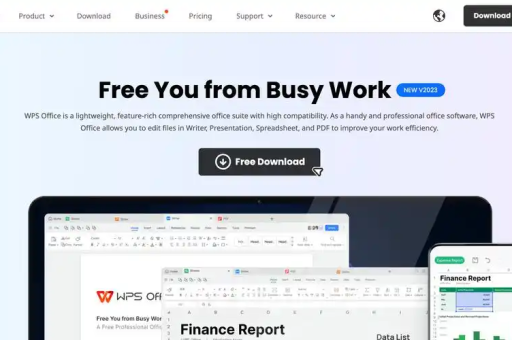
- 文章标题:高效协同,无缝办公:WPS文档协作编辑全攻略
- 1. 协作编辑的价值:为何要选择WPS协作?
- 2. 核心功能一览:WPS提供的多种协作方式
- 3. 手把手教学:如何发起与加入协作文档?
- 4. 高效协作最佳实践:让团队效率倍增的技巧
- 5. 常见问题解答(Q&A)
- 6. 总结
高效协同,无缝办公:WPS文档协作编辑全攻略
目录导读
- 协作编辑的价值:为何要选择WPS协作?
- 核心功能一览:WPS提供的多种协作方式
- 手把手教学:如何发起与加入协作文档?
- 1 通过链接邀请协作
- 2 直接邀请特定好友
- 高效协作最佳实践:让团队效率倍增的技巧
- 1 明确分工与权限管理
- 2 善用批注与评论进行异步沟通
- 3 版本历史:永不丢失的“后悔药”
- 4 关注与通知:实时掌握动态
- 常见问题解答(Q&A)
协作编辑的价值:为何要选择WPS协作?
在当今快节奏的工作环境中,团队合作已成为常态,传统的“邮件发送-修改-再发送”模式不仅效率低下,还极易导致版本混乱、沟通不畅等问题,WPS Office的协作编辑功能应运而生,它允许多个用户同时在线编辑同一份文档,实现了真正的实时协同,无论是撰写团队报告、策划活动方案,还是收集项目数据,WPS协作都能打破时间与空间的壁垒,让团队成员像在同一张办公桌前工作一样,极大地提升了工作效率和成果质量。
核心功能一览:WPS提供的多种协作方式
WPS的协作编辑并非单一功能,而是一个功能矩阵,旨在满足不同场景下的协作需求:
- 实时共同编辑: 多人光标同时操作,输入内容即时可见,无需刷新页面。
- 精准权限控制: 可设置“可编辑”、“可评论”或“仅查看”权限,保护文档安全。
- 痕迹保留与查看: 不同协作者的颜色标识清晰可见,谁修改了什么一目了然。
- 批注与评论系统: 针对特定内容进行讨论,实现精准的异步沟通。
- 完整版本历史: 自动保存每一次修改,可随时回溯到任意历史版本。
- 跨平台支持: 在Windows、macOS、Linux、iOS和Android端均可无缝协作。
手把手教学:如何发起与加入协作文档?
1 通过链接邀请协作
这是最快捷的方式,适用于邀请大量人员或外部合作伙伴。
- 打开文档: 用WPS Office打开您想要协作的文档(.wps/.doc/.docx等格式均可)。
- 点击协作按钮: 在右上角找到并点击 “协作” 按钮。
- 创建共享链接: 在弹出的窗口中,系统会默认生成一个共享链接,您可以点击权限设置,选择“任何人可编辑”、“任何人可评论”或“任何人可查看”。
- 复制并分享: 复制生成的链接,通过微信、钉钉、邮件等任何您习惯的渠道发送给协作者即可,对方点击链接即可直接进入编辑界面。
2 直接邀请特定好友
如果您希望只允许特定的WPS用户参与协作,此方式更为安全。
- 进入协作界面: 同样点击右上角的 “协作” 按钮。
- 输入邀请对象: 在“邀请好友”选项卡中,您可以通过输入对方的WPS账号(通常是绑定的手机号或邮箱)来直接添加。
- 设置权限: 为每个被邀请者单独设置“可编辑”或“可评论”权限。
- 发送邀请: 点击确定后,对方将在其WPS客户端或通过消息收到协作邀请。
高效协作最佳实践:让团队效率倍增的技巧
仅仅会用功能还不够,掌握以下技巧能让您的团队协作如虎添翼。
1 明确分工与权限管理
在发起协作前,建议团队内部先明确分工,文档所有者可以利用权限管理功能,为不同成员分配不同的编辑区域或设置不同权限,核心撰稿人拥有“可编辑”权限,而审核人员只需“可评论”权限即可,这样可以有效避免误操作和混乱。
2 善用批注与评论进行异步沟通
中修改有时会显得突兀。“批注” 功能是协作中的沟通利器,选中需要讨论的文本,点击“插入批注”,即可留下您的疑问或建议,其他成员可以在批注中回复,形成一条完整的讨论线索,这种方式让所有沟通记录都附着在文档上,避免了在聊天软件中信息被淹没。
3 版本历史:永不丢失的“后悔药”
在激烈的协作修改中,有时会发现之前的内容被误删或改坏了怎么办?别担心,WPS的 “版本历史” 功能就是您的“后悔药”,点击菜单栏的“文件”->“版本历史”,您可以查看所有自动保存的历史版本,对比差异,并将文档一键恢复至任意一个早期版本,确保工作成果万无一失。
4 关注与通知:实时掌握动态
当您关注了文档的特定段落或某个协作者的评论后,WPS会通过客户端或邮件通知您相关的更新,让您无需时刻盯着文档,也能第一时间掌握最新动态,不错过任何重要信息。
常见问题解答(Q&A)
Q1: 协作编辑WPS文档,是否所有协作者都必须安装WPS软件? A: 不一定,协作者可以通过电脑浏览器(如Chrome、Edge)直接编辑,无需安装客户端,使用WPS客户端可以获得更完整、更流畅的体验。
Q2: 多人同时编辑同一处内容会发生冲突吗? A: WPS的协作技术能很好地处理冲突,当多人同时编辑同一行或同一词语时,系统通常会以后保存的操作为准,或通过颜色标识出不同人的输入,并在侧边栏给出提示,基本不会导致文档损坏或内容丢失。
Q3: 协作文档的安全性如何保障?会不会被无关人员看到? A: 安全性很高,通过链接分享时,您可以设置链接有效期和密码,通过直接邀请好友的方式,则只有被邀请的WPS账号才能访问,文档所有者随时可以修改权限或取消共享链接。
Q4: 协作编辑支持哪些文件格式? A: 主要支持WPS自有格式(.wps)和微软Office格式(.docx, .xlsx, .pptx),建议在发起协作时,将文档保存为.docx格式,以获得最佳的兼容性。
Q5: 协作编辑的内容是实时保存的吗? A: 是的,所有协作者的修改都会实时同步到云端服务器,并自动保存,您完全无需手动点击保存,有效防止因断电、断网或电脑故障导致的数据丢失。
WPS Office的协作编辑功能,以其强大、易用和安全的特点,已经成为现代团队不可或缺的数字化办公工具,它不仅仅是一个技术功能,更是一种提升团队协同效率和沟通质量的工作方式,通过熟练掌握发起协作、权限管理、批注沟通和版本控制等核心操作与最佳实践,您的团队将能彻底告别繁琐的传统文件流转模式,步入高效、清晰、有序的云端协作新时代,就打开一份WPS文档,开启您的首次协作体验吧!
(全文共计约1180字)






